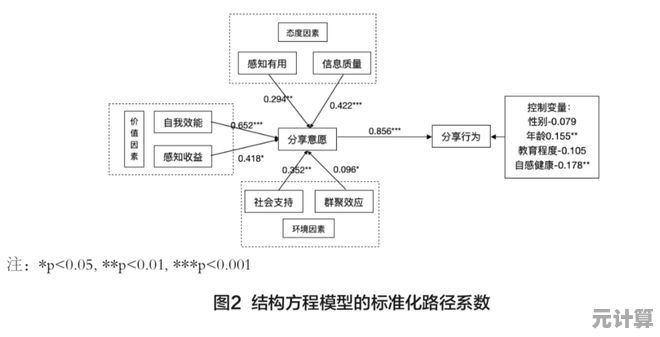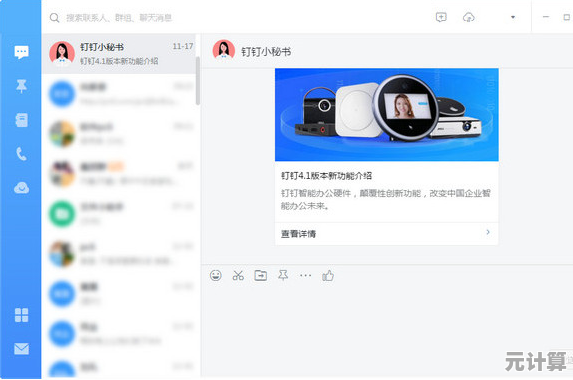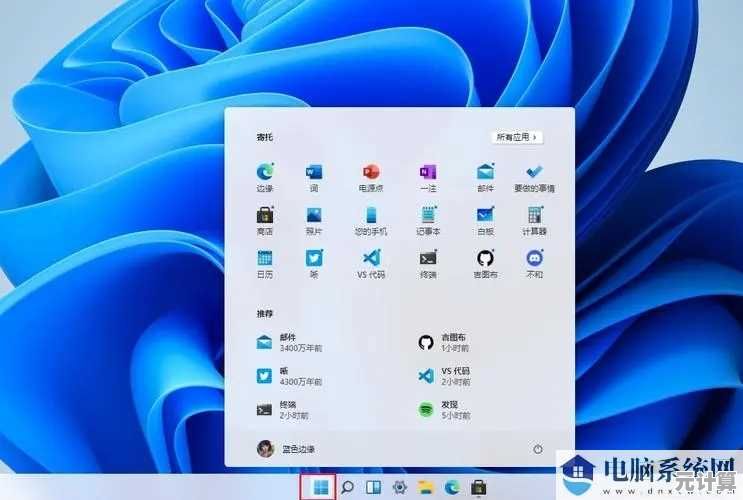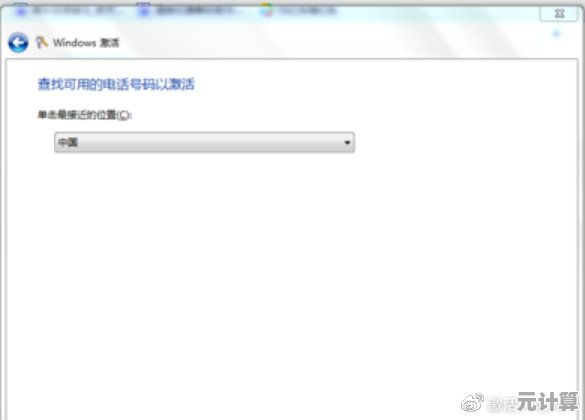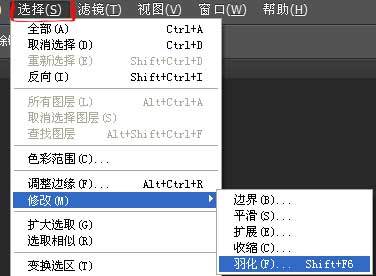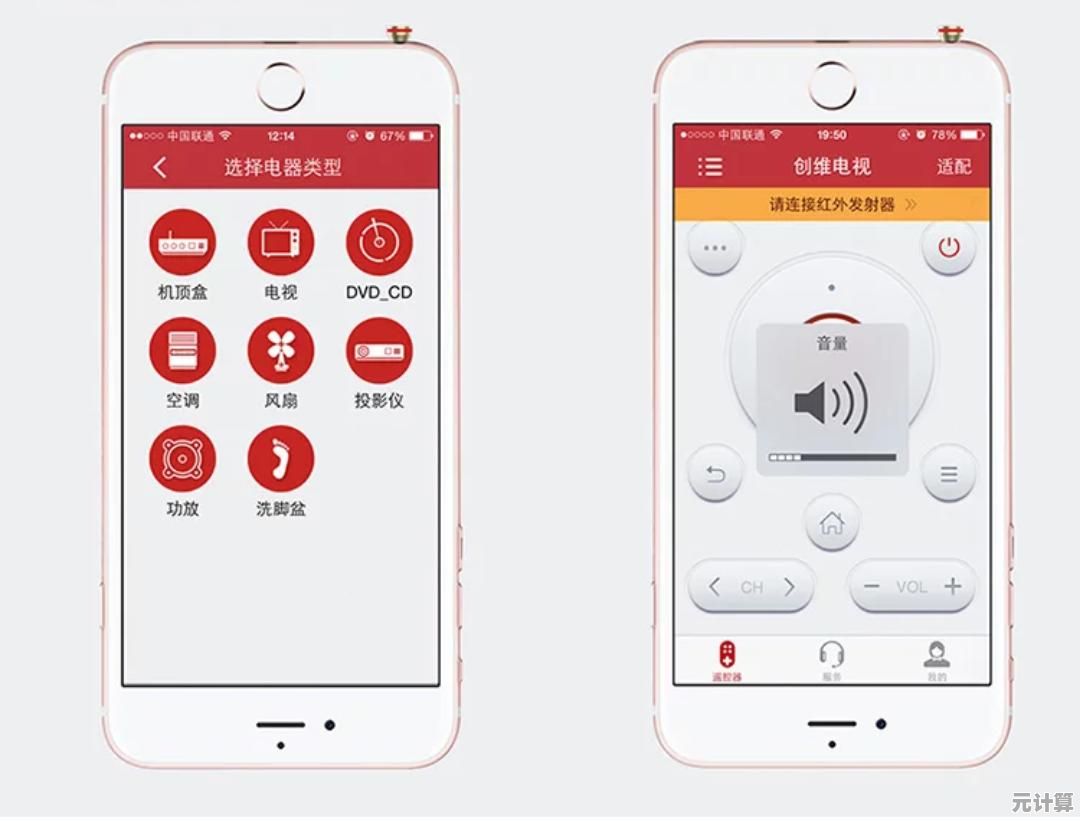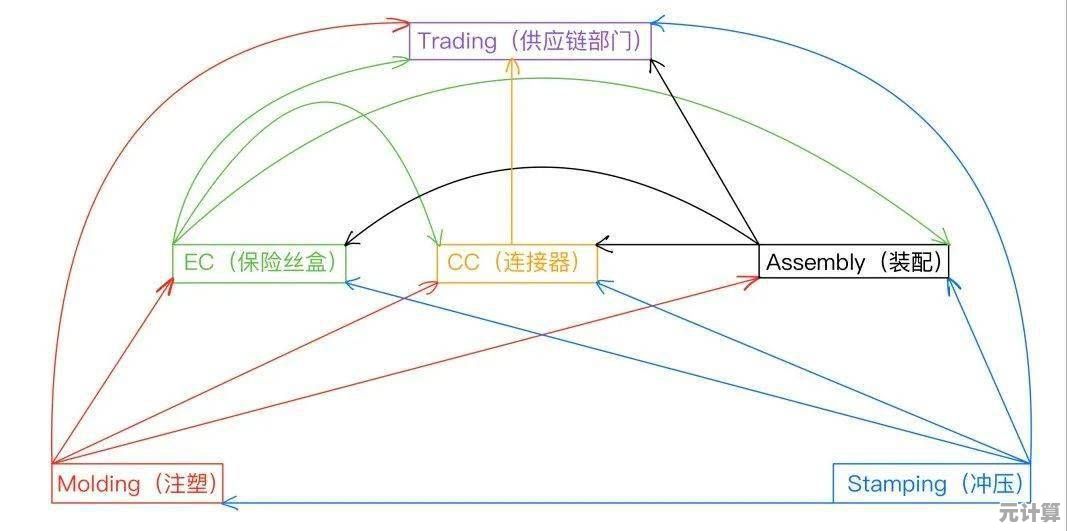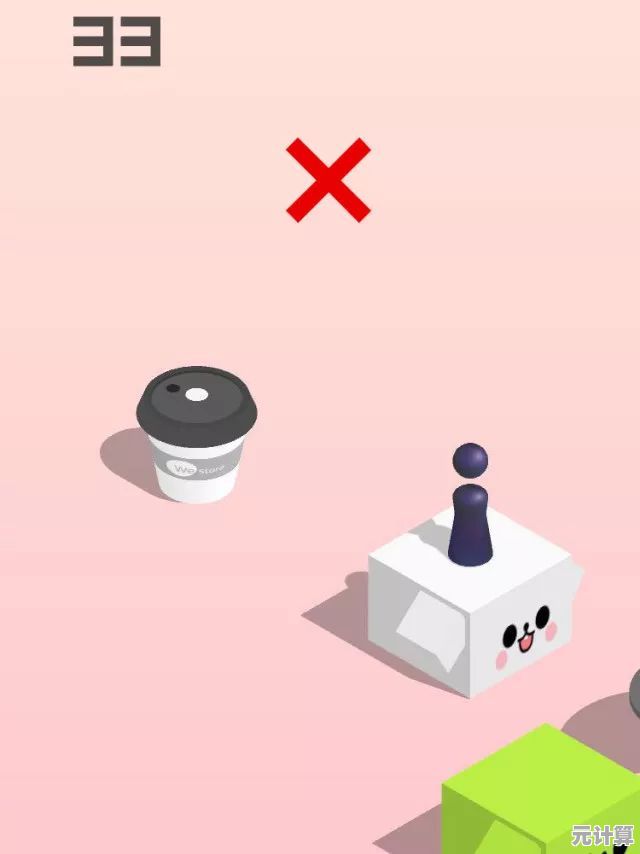仿制图章工具完全指南:轻松修复照片瑕疵与细节
- 问答
- 2025-09-17 03:15:36
- 1
轻松修复照片瑕疵与细节
最新消息:2025年9月17日,Adobe宣布在Photoshop 2026版本中对仿制图章工具进行了重大升级,新增AI辅助对齐功能和智能笔压感应技术,使修复工作更加精准高效。
什么是仿制图章工具?
仿制图章工具是数字图像处理中最基础也最强大的修复工具之一,它通过复制(克隆)图像的一个区域到另一个区域来修复瑕疵、移除不需要的对象或复制特定细节。
核心原理:
- 取样与复制:从图像中选取一个"源"点,然后将该点的像素信息复制到目标位置
- 非破坏性编辑:现代版本通常支持非破坏性编辑,保留原始图像数据
- 动态混合:高级算法确保修复区域与周围环境自然融合
仿制图章工具的主要应用场景
人像修饰
- 去除皮肤瑕疵(痘痘、斑点)
- 淡化皱纹和细纹
- 修复受损的发丝
- 移除面部油光或阴影
风景照片修复
- 移除照片中的电线、游客等干扰物
- 修复老照片的划痕和污渍
- 填补缺失的建筑部分
- 克隆植被填补空白区域
产品摄影
- 去除产品表面的灰尘和划痕
- 填补包装上的文字缺陷
- 克隆产品细节以创建对称效果
如何使用仿制图章工具:分步教程
基础操作步骤:
- 选择工具:在工具栏中选择仿制图章工具(通常显示为图章图标)
- 设置笔刷:调整大小、硬度和不透明度(建议开始使用中等硬度)
- 取样源点:按住Alt/Option键点击选择取样点
- 开始修复:在目标区域点击或涂抹进行修复
专业技巧:
-
取样策略:
- 选择与目标区域纹理、光线相似的源点
- 对于大面积修复,定期更换取样点避免重复图案
- 使用"对齐"选项保持取样点与画笔的相对位置
-
笔刷设置:
- 小瑕疵:使用小尺寸硬边笔刷(100%硬度)
- 皮肤修饰:中等大小软边笔刷(30-70%硬度)
- 大面积修复:大尺寸软边笔刷(0-30%硬度)
-
图层管理:
- 始终在新图层上进行修复(选择"样本:当前和下方图层")
- 降低不透明度(50-70%)实现更自然的过渡效果
高级技巧与疑难解答
处理复杂纹理
- 问题:木材、织物等重复图案容易显假
- 解决方案:
- 频繁更换取样点
- 使用"扩散"选项增加随机性
- 结合修复画笔工具交替使用
边缘处理技巧
- 问题:物体边缘出现模糊或重影
- 解决方案:
- 使用小尺寸硬边笔刷
- 沿着边缘方向取样和涂抹
- 完成后用锐化工具轻微处理边缘
光线不一致问题
- 问题:修复区域与周围光线不匹配
- 解决方案:
- 取样时选择光线相似的区域
- 修复后使用减淡/加深工具微调
- 通过色彩平衡调整色调
主流软件中的仿制图章工具对比
| 软件名称 | 特色功能 | 最佳适用场景 |
|---|---|---|
| Photoshop | 最全面的控制选项,支持笔压感应 | 专业级图像修复 |
| GIMP | 免费开源,基本功能齐全 | 预算有限的用户 |
| Affinity Photo | 性能优化好,实时预览 | 大批量处理 |
| Lightroom | 简化版克隆工具 | 快速简单修复 |
| Capture One | 色彩科学优秀 | 商业摄影后期 |
常见错误与避免方法
-
错误:使用过大笔刷导致修复痕迹明显

- 避免:从小笔刷开始,逐步扩大
-
错误:单一取样点导致重复图案
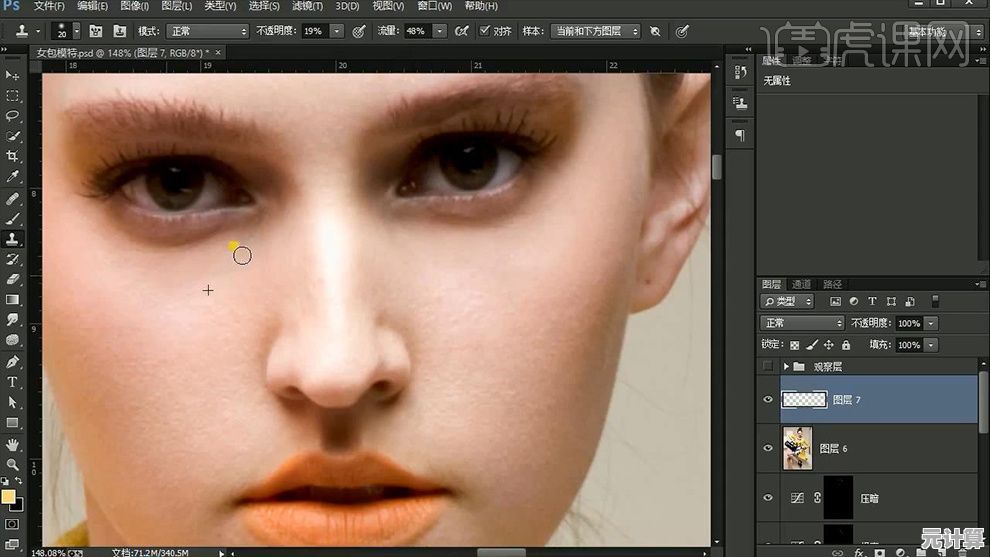
- 避免:每3-5次点击更换取样点
-
错误:忽略光线方向
- 避免:修复前分析图像光源方向
-
错误:过度修复使皮肤失去纹理
- 避免:保留自然纹理,适度修复
仿制图章工具的未来发展
根据2025年行业趋势,仿制图章工具正朝着以下方向发展:
- AI辅助:自动识别最佳取样点
- 3D修复:考虑图像深度信息的克隆
- 视频修复:跨帧一致的动态克隆
- 云协作:多人同时修复大型图像项目
掌握仿制图章工具是每位图像编辑者的基本功,通过持续练习和细心观察,您将能够处理从简单瑕疵到复杂修复的各种挑战,最好的修复往往是那些看不出修复痕迹的作品,现在就开始实践这些技巧,将您的照片修复技能提升到新水平!
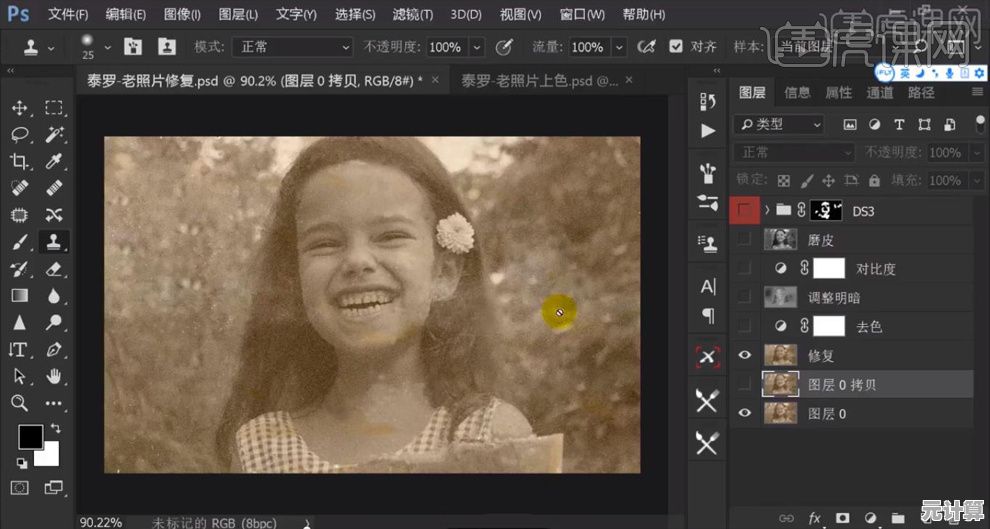
本文由疏鸥于2025-09-17发表在笙亿网络策划,如有疑问,请联系我们。
本文链接:http://pro.xlisi.cn/wenda/26506.html